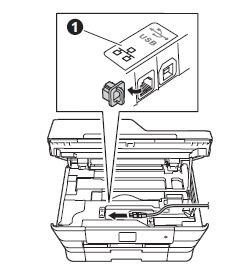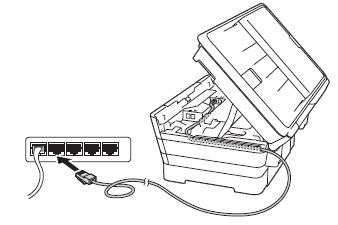DCP-T710W
คำถามที่พบบ่อย และการแก้ปัญหาเบื้องต้น
ช่องเสียบสาย USB และอีเทอร์เน็ตอยู่ตรงไหน?
หมายเหตุ: ภาพประกอบแสดงด้านล่างนี้เป็นภาพจากผลิตภัณฑ์ตัวอย่าง ซึ่งอาจแตกต่างไปจากเครื่องบราเดอร์ของคุณ
ช่องเสียบ USB นั้น จะอยู่ด้านในของตัวเครื่อง
ยกฝาครอบสแกนเนอร์ขึ้นจนกระทั่งล็อกเข้าที่
เชื่อมต่อสาย USB เข้ากับช่องเสียบ USB ทีมีสัญลักษณ์กำกับเป็นรูป
ค่อยๆเดินสาย USB ไปยังช่องเสียบสายและปล่อยสายออกไปทางด้านหลังของตัวเครื่อง จากนั้นเชื่อมต่อสายเข้ากับเครื่องคอมพิวเตอร์ของคุณ
ห้าม เชื่อมต่อสาย USB เข้ากับช่องเสียบ USB ของคีย์บอร์ดหรือ USB hub ที่ไม่มีระบบการจ่ายไฟ บราเดอร์แนะนำให้คุณเชื่อมต่อสาย USB เข้ากับเครื่องคอมพิวเตอร์ไปยังเครื่องบราเดอร์ของคุณโดยตรงเท่านั้น
ตรวจสอบว่าสาย USB นั้นสามารถวางราบเรียบในตัวเครื่องได้ปกติไม่ได้กีดขวางจนไม่สามารถปิดฝาครอบลงได้สนิท มิฉะนั้นตัวเครื่องจะแสดงข้อความผิดพลาด
ช่องเสียบอีเทอร์เน็ตนั้น จะอยู่ด้านในของตัวเครื่อง
ยกฝาครอบสแกนเนอร์ขึ้นจนกระทั่งล็อกเข้าที่
เชื่อมต่อสายอีเทอร์เน็ต เข้ากับช่องเสียบอีเทอร์เน็ตทีมีสัญลักษณ์กำกับเป็นรูป
ค่อยๆเดินสายอีเทอร์เน็ต ไปยังช่องเสียบสายอีเทอร์เน็ตและปล่อยสายออกไปทางด้านหลังของตัวเครื่อง จากนั้นเชื่อมต่อสายเข้ากับเราเตอร์หรืออุปกรณ์กระจายสัญญาณ (แอคเซสพอยต์)
ตรวจสอบว่าสาย USB นั้นสามารถวางราบเรียบในตัวเครื่องได้ปกติไม่ได้กีดขวางจนไม่สามารถปิดฝาครอบลงได้สนิท มิฉะนั้นตัวเครื่องจะแสดงข้อความผิดพลาด
หากคำถามของท่านยังไม่ได้รับคำตอบ ท่านได้ลองดูคำถามข้ออื่นๆ แล้วหรือไม่?
ท่านได้ลองดูคู่มือแล้วหรือไม่?
หากท่านต้องการความช่วยเหลือเพิ่มเติม โปรดติดต่อฝ่ายบริการลูกค้าของบราเดอร์
รุ่นที่เกี่ยวข้อง DCP-T310, DCP-T510W, DCP-T710W, MFC-J2330DW, MFC-J2730DW, MFC-J3530DW, MFC-J3930DW, MFC-T810W, MFC-T910DW
ส่วนแสดงความคิดเห็น
เพื่อช่วยเราปรับปรุงการให้การสนับสนุน โปรดแสดงความคิดเห็นเพื่อตอบกลับให้เราทราบตามด้านล่างนี้
ข้อความแสดงความผิดพลาด การป้อนกระดาษ / กระดาษติด การพิมพ์ การสแกน การถ่ายเอกสาร มือถือ ระบบคลาวด์ อื่นๆ Advanced Functions (for Administrators) Linux การติดตั้งผลิตภัณฑ์ ไดร์เวอร์ / ซอฟต์แวร์ การตั้งค่าเน็ทเวิร์ค วัสดุการพิมพ์ / กระดาษ / อุปกรณ์ต่างๆ การทำความสะอาด ข้อมูลจำเพาะ ข้อมูลการรองรับระบบปฏิบัติการ วีดิโอคำถามที่พบบ่อย
Settings/Management Security Enhancement เครื่องพิมพ์ สแกนเนอร์ / Scan Key Tool ข้อความแสดงความผิดพลาดบนหน้าจอของตัวเครื่อง ข้อความแสดงความผิดพลาดบน Status Monitor ข้อความแสดงความผิดพลาดบนเครื่องคอมพิวเตอร์ ข้อความแสดงความผิดพลาดบนอุปกรณ์มือถือ กระดาษติด ปัญหาการป้อนกระดาษ การบรรจุ / การจัดการกระดาษ ไม่สามารถพิมพ์ (ผ่านเน็ทเวิร์ค) ไม่สามารถพิมพ์ (ผ่าน USB / Parallel) ไม่สามารถพิมพ์ (ผ่านอุปกรณ์มือถือ) ปัญหาคุณภาพการพิมพ์ ปัญหาการพิมพ์ทั่วไป การพิมพ์จากเครื่องคอมพิวเตอร์ (ระบบปฏิบัติการ Windows) การพิมพ์จากเครื่องคอมพิวเตอร์ (ระบบปฏิบัติการ Macintosh) การพิมพ์จากอุปกรณ์มือถือ การตั้งค่าการพิมพ์ / การจัดการ คำแนะนำสำหรับการพิมพ์ ไม่สามารถสแกน (ผ่านเน็ทเวิร์ค) ไม่สามารถสแกน (ผ่าน USB / Parallel) ไม่สามารถสแกน (ผ่านอุปกรณ์มือถือ) ปัญหาการสแกนทั่วไป การสแกนจากตัวเครื่อง การสแกนจากอุปกรณ์มือถือ การสแกนจากเครื่องคอมพิวเตอร์ (ระบบปฏิบัติการ Windows) การสแกนจากเครื่องคอมพิวเตอร์ (ระบบปฏิบัติการ Macintosh) การตั้งค่าการสแกน / การจัดการ คำแนะนำสำหรับการสแกน ปัญหาคุณภาพการถ่ายเอกสาร ปัญหาการถ่ายเอกสารทั่วไป การใช้งานการถ่ายเอกสาร เน็ทเวิร์คขั้นสูง ปัญหาการตั้งค่าเน็ทเวิร์คแบบไร้สาย การตั้งค่าเน็ทเวิร์คแบบไร้สาย คำแนะนำสำหรับการตั้งค่าเน็ทเวิร์ค ปัญหาที่เกี่ยวกับอุปกรณ์ในระบบ iOS แอพพลิเคชั่น Brother iPrint&Scan / Mobile Connect (iOS) AirPrint (iOS) ปัญหาเกี่ยวกับอุปกรณ์ระบบ Android™ แอพพลิเคชั่น Brother iPrint&Scan / Mobile Connect (Android™) แอพพลิเคชั่น Image Viewer (อุปกรณ์Android™) ปัญหาเกี่ยวกับโทรศัพท์ระบบ Windows แอพพลิเคชั่น Brother iPrint&Scan (โทรศัพท์ระบบWindows) ปัญหาที่เกี่ยวกับบริการ Google Cloud Print™ ปัญหาเกี่ยวกับตัวเครื่อง การติดตั้งเครื่อง / การตั้งค่า การจัดการกระดาษ วีดิโอคำถามที่พบบ่อย การติดตั้งไดร์เวอร์ / ซอฟต์แวร์ การอัพเดทไดร์เวอร์ / ซอฟต์แวร์ / เฟิร์มแวร์ การถอนการติดตั้งไดร์เวอร์ / ซอฟต์แวร์ การตั้งค่าไดร์เวอร์ / ซอฟต์แวร์ คำแนะนำเกี่ยวกับไดร์เวอร์ / ซอฟต์แวร์ วัสดุการพิมพ์ กระดาษ การทำความสะอาด ข้อมูลผลิตภัณฑ์ ข้อมูลกระดาษ การรองรับระบบปฏิบัติการ Windows การรองรับระบบปฏิบัติการ Macintosh วีดิโอการติดตั้ง
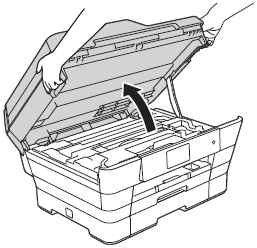
 (1) คุณสามารถพบช่องเสียบ USB ในตัวเครื่องได้ ตามภาพที่แสดงด้านล่างนี้
(1) คุณสามารถพบช่องเสียบ USB ในตัวเครื่องได้ ตามภาพที่แสดงด้านล่างนี้
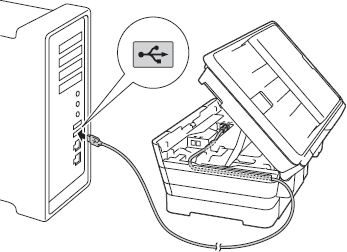
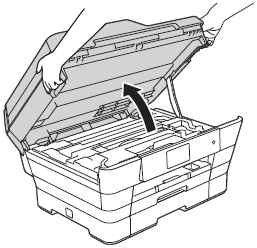
 (1) คุณสามารถพบช่องเสียบอีเทอร์เน็ต ในตัวเครื่องได้ ตามภาพที่แสดงด้านล่างนี้
(1) คุณสามารถพบช่องเสียบอีเทอร์เน็ต ในตัวเครื่องได้ ตามภาพที่แสดงด้านล่างนี้